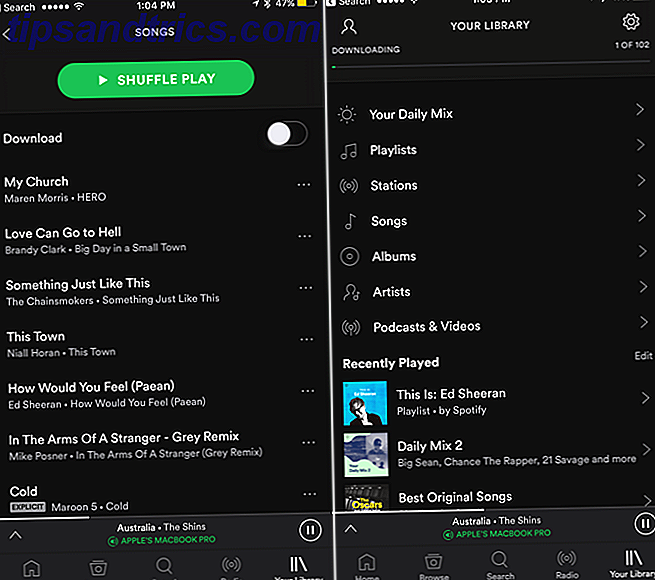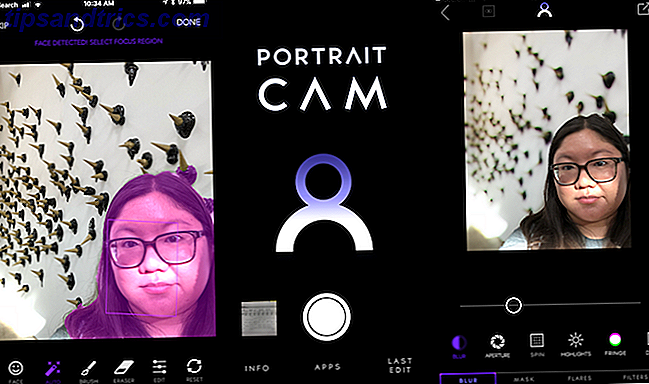Trello er bra . Ingen tvil om det.
Du kan gjøre det enda bedre ved å legge til noen nyttige verktøy og integrasjoner til blandingen. Det nettbaserte prosjektstyringsverktøyet og det visuelle samarbeidsverktøyet ble designet for å være fleksibelt, og disse tredjepartsverktøyene lager krokene for å forenkle produktiviteten. Hver av disse en av en slags apps løser dine daglige problemer eller laget ditt.
La oss utforske 10 alternativer du kan begynne med, og se hvordan de kan gjøre arbeidsflyten enklere.
1. PomoDone [Windows, OS X]: Å legge til en Pomodoro Timer til Trello
Ville det ikke vært bra hvis du kunne bruke en Pomodoro-timer til å jobbe gjennom Trello-oppgavelisten din i en enkelt app? Noen andre trodde det også, og opprettet en slik app. Det kalles PomoDone.
Når du er ferdig med PomoDones registreringsprosess og installerer en av sine stasjonære apper, er du helt klar. Appen synkroniseres med din Trello-konto, og du vil kunne se listen over oppgaver i alle prosjekter du har koblet til PomoDone.
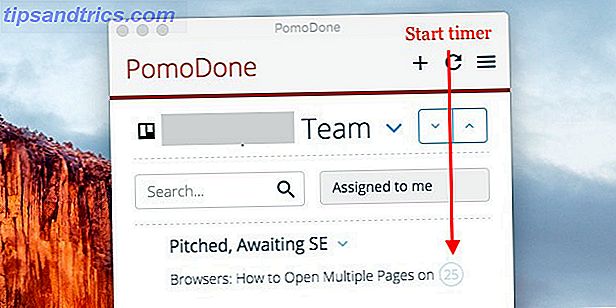
Deretter må du bare klikke på en av tidtakerikonene ved siden av en hvilken som helst oppgave og begynne å jobbe. Ikke bekymre deg, du kan justere økt varighet (og gjøre flere andre visuelle og funksjonelle endringer) fra appens innstillinger. Du kan til og med redigere Trello-oppgaver rett fra PomoDone.
Appen arbeider også med andre oppgavebehandling apps og tjenester - Wunderlist, Todoist, Evernote, og Asana, for å nevne noen.
Hvis du er en Chrome-bruker, kan du også prøve Pomello i stedet for PomoDone.
2. Trello Bookmarklet Maker: Å følge opp på prosjektideer
Du snubler ofte på en interessant ide for et prosjekt på nettet, bokmerk det for senere, og fortell alt om det, og så snubler du på en annen interessant ide ... du vet hvor dette går, ikke sant?
Ikke la disse ideene komme vekk fra deg. Fang dine kreative ideer omgående med enkelheten til IFTTT Ta dine kreative ideer med det enkle med IFTTT Å sette opp et sentralt system for å spore dine ideer, er verdt tiden og krefter det krever. Din kreativitet og produktivitet vil takke for det. Her er en enkel måte. Les mer Spor dem og følg opp dem ved å legge dem til et Trello bord. Trello Bookmarklet Maker gjør det veldig enkelt å gjøre det. Du trenger ikke engang å forlate nettsiden du er på for å lage et Trello-kort om det.

Når du har godkjent din Trello-konto via http://thedufer.github.io/Trello-Bookmarklet-Maker/, må du velge et brett og en liste for å sende nettsider til. Gjør nå Gjøre det! knappen, og det er bokmerket ditt. Dra det til bokmerkefeltet. Hvis du klikker på dette bokmerket når du er på en nettside, blir den siden til et Trello-kort. Sidetittelen blir kortnavnet, og sidelinken går i kortbeskrivelsen.
3. Gmail for Trello [Chrome]: Å legge til e-post som oppgaver i Trello
Å følge opp på e-post som trenger handling, er så mye enklere når du gjør dem til oppgaver. Nå kan du legge til oppgaver direkte fra Gmail til Trello-kortet med Chrome-utvidelsen Gmail for Trello. 
Utvidelsen plasserer en Legg til kort- knapp i menylinjen på e-postene dine. Klikk på den og du får et resizable popup-panel hvor du kan velge et brett og en liste for å sende eposten til. Du kan til og med tilpasse e-postinnholdet.
Klikk på Add to Trello-kortknappen nederst i popup-vinduet når du finjusterer kortinformasjonen etter eget ønske. Du kan raskt komme tilbake til denne e-posten fra Trello-kortet.
Chrome-bruker eller ikke, kan du også se på disse andre øyeblikkelige måtene for å aktivere e-postene dine i oppgavene. 9 Øyeblikkelige måter å gjøre e-postene dine til oppgaver. 9 Øyeblikkelige måter å vende e-postene dine på i oppgaver Du kan ikke slutte å gjøre -type e-postadresser fra slutt på opp i innboksen din, men du kan gjøre dem til oppgaver for å administrere dem bedre. Her er noen tips for å aktivere e-postmeldinger. Les mer .
Også, hvis du bruker CloudMagic som e-postklient, vil du sette pris på muligheten til å lagre e-postene dine til Trello fra Cloud Magic-appene.
4. Taco [Chrome]: For å holde oppgavelisten din i sikte
Du kan ikke ignorere en oppgaveliste som ikke avtar. Du må begynne å jobbe med det før eller senere. Derfor er det fornuftig å holde dine daglige oppgaver der du kan se dem og føler deg motivert til å krysse dem fra listen en etter en. Taco for Chrome gir deg denne effektive visuelle påminnelsen ved å sette opp Trello-oppgavene på Chromes nye tabsside.
En taco-kromutvidelse som faktisk handler om produktivitet og ikke tacos: https://t.co/WN7KGcWV0y via @buffer pic.twitter.com/cGTnmUITXy
- Alana White (@alanakwhite) 26. januar 2016
Du må opprette en Taco-konto for å kunne se Trello-oppgavene på Chrome startskjerm. Vi vet at det er irriterende å registrere seg for en ekstra online-konto. Se på den lyse siden - kontoen vil tillate deg å legge til oppgaver fra så mange som 40 oppdragsstyringstjenester, inkludert Trello, Asana, Basecamp, Todoist, og Remember the Milk.
Vil du ha noe annet å jazz opp på Chrome's standardtabell? Ta en titt på disse fire startskjermene for Chrome Revamp Chrome Standard Tab Page Med En Av Disse 4 Startskjermene Revamp Chrome Standard Tab Page Med En Av Disse 4 Startskjermbildene En god startskjerm kan forandre måten du surfer og jobber på. Det er på tide at du har en. Bruk ett av disse alternativene til siden Ny fane for å sikre at du surfer effektivt. Les mer .
5. Chromello: Å opprette Trello-kort fra Chrome's Omnibox

Etter at du har installert utvidelsen, klikker du på verktøylinjeknappen for å konfigurere Chromello. Når du er ferdig med oppsettet, kan du opprette oppgaver via verktøylinjeknappen. Dette ser ut som oppgavegrensesnittet for oppretting:

Som en kraftig bruker av Chrome Omnibox 11 Raske triks for å bli en Chrome Omnibox-strømbruker 11 Raske triks for å bli en Omnibox-strømbruker Vil du bli en Omnibox-strømbruker og spare masse tid og tastetrykk? Alt du trenger er noen gode utvidelser og litt kunnskap om hvordan du kan justere søkeinnstillingene .... Les mer, du vil være interessert i å vite at du kan søke på alle dine Trello-kort fra omniboxen bare ved å skrive t og deretter trykker på mellomromstasten eller fanen .
6. Timeneye [Web, Chrome, Android, iOS]: Å spore tid enkelt
@timeneye ser frem til oppdateringen ... dette har blitt et uunnværlig daglig verktøy for meg-et flott produkt!
- Brian McMurray (@mcmurraybrian) 10. februar 2016
Glem de fancy verktøyene som gjør tiden sporing mer komplisert enn den må være og sjekk ut Timeneye. Det er en enkel webapp som lar deg sette enkelt- eller flere timere til å spore tid for Trello-oppgaver. Hvis du ønsker noen ekstra funksjoner, sitte stramt. Appen utvikler seg raskt og det er verdt å holde med.
7. Tab for Trello [OS X]: Å få tilgang til Trello fra OS X Menylinjen
Den enkleste måten å holde en app tilgjengelig på en Mac? Skjul det bak et menylinjeikon. Tab for Trello ($ 0.99) gjør dette mulig for Trello. Det fungerer ganske enkelt. Du installerer appen, klikker på menylinjeikonet, logger på din Trello-konto og Voila. Det er ditt Trello-oppsett i en lett å skjule rullegardinmeny. For en renere docks skyld, bli kvitt Tab for Trello's dock-ikon og hold kun den i menylinjen.
8. Pluss for Trello [Chrome, Android]: For å få rapporter på Trello-prosjektene dine
Hvis du er en datalagger (og selv om du ikke er), er de detaljerte rapportene fra Plus for Trello akkurat det du trenger for å visualisere Trello-prosjektene dine, måle hvordan de skal, og se hva du kan gjøre for å optimalisere din arbeidsflyt.
Du kan opprette alle typer rapporter basert på din Trello-aktivitet. Hvis du bokmerker rapportene, kan du til og med bruke dem offline! Chrome-utvidelsen legger til en spesiell verktøylinje-meny som gir deg tilgang til alle klikk, kort og rapporter, som kan søkes fra menyen selv.
Les Plus for Trello's Om side for å få en grundig titt på alt appen er i stand til. Og her er Plus for Trello's Android-app hvis du vil gå på mobil med den.
9. IFTTT-integrasjoner: å sette Trello på autopilot

Hvordan kan vi slippe ut Trello-IFTTT-integrasjoner Behandle alt i Trello med disse 10 kreative IFTTT-oppskrifter Behandle alt i Trello med disse 10 kreative IFTTT-oppskrifter Les mer fra denne listen? IFTTT kan lage Trello-kort fra e-post, legge til notater fra Evernote til Trello, og til og med lage blogginnlegg fra Trello-kort. Det er bare for startere. Prøv dette IFTTT-Trello-søk og se hva du kan automatisere i Trello.
10. Ekko for Trello: Å lage gjentatte kort automatisk

Jo, du kan lage gjentatte kort med en IFTTT oppskrift eller to, men det er hyggelig å ha et annet alternativ, ikke sant? Det er Echo for Trello i dette tilfellet. Det er ikke mye å finne ut her. Du logger deg på med Trello-kontoen din og velger et kort, en liste, et kortnavn, og deretter en frekvens - daglig, ukentlig eller månedlig. Som clockwork vil Echo for Trello plassere det kortet hvor det skal være.
11. Nettsteder for Trello: Å administrere bloggen din eller nettstedet fra Trello

Med nettsteder for Trello kan du slå en av dine Trello-kort til et nettsted eller en blogg. Alt du trenger å gjøre for å komme i gang, er koblingswebsteder fra Trello med din Trello-konto, velg (eller opprett) et brett og velg et tema. Lister på det brettet vil bli til kategorier og kort på sider. Når og når du oppdaterer lister og kort, vises endringene på nettstedet ditt. Kjøre et nettsted 10 måter å lage et lite og enkelt nettsted uten overkill 10 måter å lage et lite og enkelt nettsted uten overkill WordPress kan være en overkill. Som disse andre gode tjenestene viser, er WordPress ikke det beste og slutter all nettstedsopprettelse. Hvis du vil ha enklere løsninger, er det et utvalg å velge mellom. Les mer kan ikke bli enklere enn dette.
Hei, Trello!
Du kan bruke Trello på så mange interessante måter 10 Unike bruksområder av Trello annet enn prosjektledelse 10 Unike bruksområder av Trello annet enn prosjektledelse Trello er en listelovers glede. Dens Kanban-stil tilnærming var ikke ment bare for prosjektledelse. Tror ikke på oss? Se på disse ti unike bruksområder av Trello. Les mer allerede. Med den stadig voksende listen over integrasjoner og verktøy som du har innen hånden, er det så mye mer du kan gjøre med Trello for å styre din gjøremålsliste smartere. Kom i gang med en gang.
Vet du om andre nyttige Trello-integrasjoner (for enkeltpersoner) som fortjener rampelyset? Fortell oss om dem i kommentarene!
Image Credits: Meny med ingredienser fra Asca via Shutterstock